控件可编辑设计区域的设计时支持
一.单区域编辑
1.介绍
在内置控件中,典型的则是Panel控件,如下图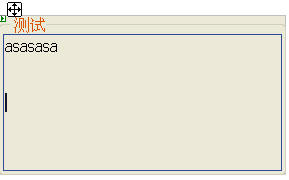
其在设计时提供了一个编辑区域,可方便的编辑控件内部文本,并提供了一个标题属性,此设计时呈现效果并非呈现以后的效果.另外除Panel控件外,MultiView控件也提供相似的设计时支持.下面我们看一下类图
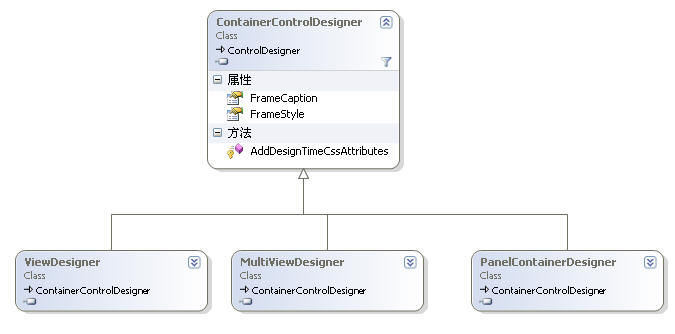
ContainerControlDesigner 提供单个带框区域来表示控件,注意是单个,你只需要关注以上两个属性和一个方法既可,最终的封装实现还是调用GetDesignTimeHtml 方法的,以下为属性简单说明
FrameCaption 设置时显示的标题
FrameStyle 设置时显示的标题样式
2.实现
2.1 自定义一个继承ContainerControlDesigner的类,并重写相关属性
public class SimpleContainerControlDesigner : ContainerControlDesigner
{
private Style _style = null;
//设计时标题
public override string FrameCaption
{
get
{
return "我的测试控件";
}
}
//设计时标题样式
public override Style FrameStyle
{
get
{
if (_style == null)
{
_style = new Style();
_style.Font.Name = "Verdana";
_style.Font.Size = new FontUnit(FontSize.XLarge);
_style.BackColor = Color.LavenderBlush;
_style.ForeColor = Color.DarkBlue;
}
return _style;
}
}
}
[
Designer(typeof(SimpleContainerControlDesigner)),
ParseChildren(false)
]
public class SimpleContainerControl : WebControl
{
public string BackgroundImage
{
get { return ViewState["BackgroundImage"] != null ? (string)ViewState["BackgroundImage"] : ""; }
set { ViewState["BackgroundImage"] = value; }
}
protected override void AddAttributesToRender(HtmlTextWriter writer)
{
base.AddAttributesToRender(writer);
writer.AddStyleAttribute(HtmlTextWriterStyle.BackgroundImage, BackgroundImage);
}
}
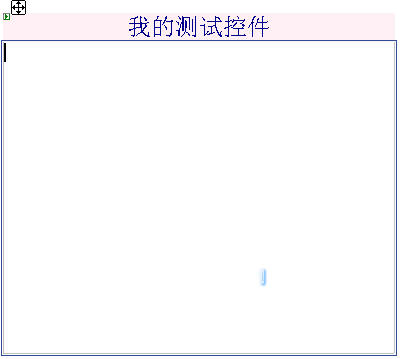
2.3 设计时区域样式
还没完呢,为什么我故意设置一个BackgroundImage属性呢,现在我们设置BackgroundImage属性,当设置好以后(请一定设置此属性),你有没发现此控件区域内并没有出现背景图片.还不如不加自定义的设计时支持呢?
原因: 区域编辑区域样式的设计时的每个属性都是由ContainerControlDesigner帮你写好的,里面包括WebControl公有属性,这些不需要你重写,但当你自定义属性需要呈现,而你又想完美的在设计时看到效果时,则你必须重写AddDesignTimeCssAttributes方法了,如BackgroundImage属性,Panel控件也有背景图片这个属性,其设计时支持也是这么做的.实现方法如下
//添加设计时样式属性
protected override void AddDesignTimeCssAttributes(System.Collections.IDictionary styleAttributes)
{
base.AddDesignTimeCssAttributes(styleAttributes);
SimpleContainerControl control = base.ViewControl as SimpleContainerControl;
string BackgroundImage = control.BackgroundImage;
if (BackgroundImage.Trim().Length > 0)
{
styleAttributes["background-image"] = "url(" + BackgroundImage + ")";
}
}
二.多区域编辑
让我们来看下asp.net2.0中的Wizard控件的设计时,当点击 Step1和Step2时,你可以在区域中编辑不同的内容,我称之为多区域编辑
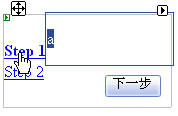
设计时支持什么呢?多区域则比刚才编辑一个区域复杂,刚才的几乎不需要做什么事情,现在要做的多一些
需要注意的地方如下
1.控件区域点击事件 刚才已经试过了当点击 Step1和Step2时,你可以在区域中编辑不同的内容
此部分操作在ControlDesignerd的OnClick事件中完成
2.设置区域
区域包括两种
(1).点击的区域,即step1和step2 (DesignerRegion类)
(2).编辑的区域,即那个小边框 (EditableDesignerRegion类)
此部分操作在GetDesignTimeHtml方法中完成
3.模板数据操作
包括两部分操作
(1)选择一个区域后,编辑区域显示要获取的数据
(2)当编辑完区域里数据后,更新数据
4.寻找事件触发对象
万事具备,刚才的第一步中,Step1和Step2也是呈现也页面上的,此做为事件触发者,所以我们还需要对其做一下标记.
好了,重要部门都已经说清楚了.下面来看例子
先看效果吧,方便理解.这里大多的例子直接来自MSDN
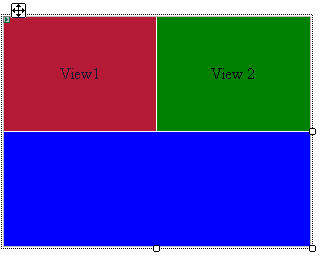
当点击View1和View2时,在蓝色区域会呈现不同模板的内容,还记得上篇模板控件的设计时支持吗?这里又有新方法了,而且更加简单.
下面为自定义控件代码,你只需要知道以下两点
1.提供了两个模板属性
2.Table提供了三个区域
public class MyMultiRegionControl : CompositeControl
{
private ITemplate _view1;
private ITemplate _view2;
[PersistenceMode(PersistenceMode.InnerProperty), DefaultValue(null)]
public virtual ITemplate View1
{
get { return _view1; }
set { _view1 = value; }
}
[PersistenceMode(PersistenceMode.InnerProperty), DefaultValue(null)]
public virtual ITemplate View2
{
get { return _view2; }
set { _view2 = value; }
}
private int _currentView = 0;
public int CurrentView
{
get { return _currentView; }
set { _currentView = value; }
}
protected override void CreateChildControls()
{
Controls.Clear();
Table t = new Table();
t.CellSpacing = 1;
t.BorderStyle = BorderStyle;
t.Width = this.Width;
t.Height = this.Height;
TableRow tr = new TableRow();
tr.HorizontalAlign = HorizontalAlign.Center;
tr.BackColor = Color.LightBlue;
TableCell tc = new TableCell();
tc.Text = "View1";
tc.Width = new Unit("50%");
tr.Cells.Add(tc);
tc = new TableCell();
tc.Text = "View 2";
tc.Width = new Unit("50%");
tr.Cells.Add(tc);
t.Rows.Add(tr);
tr = new TableRow();
tr.HorizontalAlign = HorizontalAlign.Center;
tc = new TableCell();
tc.ColumnSpan = 2;
tr.Cells.Add(tc);
t.Rows.Add(tr);
Controls.Add(t);
}
}
(1).自定义一个从CompositeControlDesigner继承的类,CompositeControlDesigner为复合控件提供设计时支持,我们需要重写CreateChildControl方法
protected override void CreateChildControls()
{
base.CreateChildControls();
Table t = (Table)myControl.Controls[0];
if (t != null)
{
t.Rows[0].Cells[0].BackColor = Color.Red;
//定义区域事件触发对象
t.Rows[0].Cells[0].Attributes[DesignerRegion.DesignerRegionAttributeName] = "0";
t.Rows[0].Cells[1].BackColor = Color.Green;
t.Rows[0].Cells[1].Attributes[DesignerRegion.DesignerRegionAttributeName] = "1";
t.Rows[1].Cells[0].BackColor = Color.Blue;
t.Rows[1].Cells[0].Attributes[DesignerRegion.DesignerRegionAttributeName] = "2";
}
}
你可以看到0和1是触发区域事件的对象(即View1和View2),2则是编辑区域
(2)添加区域,接同上面步骤,在GetDesignTimeHtml方法中完成,这里命名哦,跟各个操作步骤紧密联系在一起的
public override String GetDesignTimeHtml(DesignerRegionCollection regions)
{
//注意构造函数命名以及区域顺序
//区域顺序与DesignerRegion.DesignerRegionAttributeName相对应
regions.Add(new DesignerRegion(this, "Header0"));
regions.Add(new DesignerRegion(this, "Header1"));
EditableDesignerRegion editableRegion =
new EditableDesignerRegion(this,
"Content" + myControl.CurrentView, false);
regions.Add(editableRegion);
//突出编辑区域
regions[myControl.CurrentView].Highlight = true;
return base.GetDesignTimeHtml();
}
//获取模板内部数据
public override string GetEditableDesignerRegionContent(EditableDesignerRegion region)
{
IDesignerHost host = (IDesignerHost)Component.Site.GetService(typeof(IDesignerHost));
if (host != null)
{
ITemplate template = myControl.View1;
if (region.Name == "Content1")
template = myControl.View2;
if (template != null)
return ControlPersister.PersistTemplate(template, host);
}
return String.Empty;
}
//设置模板内部数据
public override void SetEditableDesignerRegionContent(EditableDesignerRegion region, string content)
{
if (content == null)
return;
IDesignerHost host = (IDesignerHost)Component.Site.GetService(typeof(IDesignerHost));
if (host != null)
{
ITemplate template = ControlParser.ParseTemplate(host, content);
if (template != null)
{
if (region.Name.EndsWith("0"))
myControl.View1 = template;
else if (region.Name.EndsWith("1"))
myControl.View2 = template;
}
}
}






 浙公网安备 33010602011771号
浙公网安备 33010602011771号